word怎么插入图片
(编辑:jimmy 日期: 2025/12/6 浏览:3 次 )
word怎么插入图片
Word2013- 软件版本:官方免费完整版
- 软件大小:791.76MB
- 软件授权:免费
- 适用平台: Win2000 WinXP Win2003 Vista Win8 Win7
- 下载地址:http://dl.pconline.com.cn/download/356397.html
 立即下载
立即下载1、打开 word文档,如果桌面有word图标,双击图标即可打开。

2、点击:插入——图片——来自文件,打开插入图片窗口,查找图片文件。
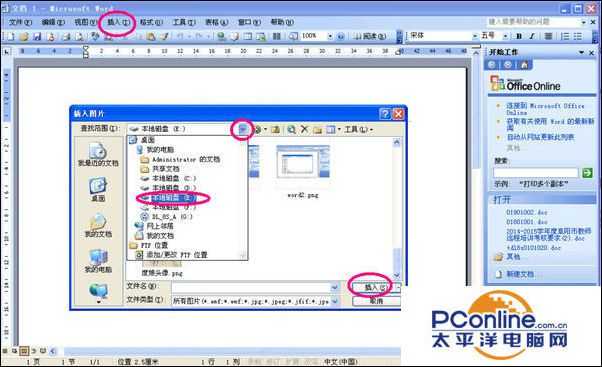
3、找到所需图片,点击插入。也可双击图片即可插入。
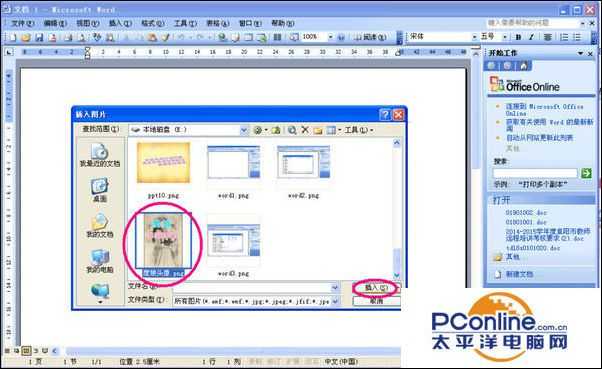
4、图片成功插入word文档。

5、双击图片,即可打开“设置图片格式”窗口,在此窗口可以对图片格式进行设置。

6、也可选择图片点击鼠标右键,打开图片工具栏,可在此工具栏对图片进行设置。

7、查看图片设置效果。要删除图片可点击图片按backspace键或delete键即可。

8、图片设置好后,点击:文件——保存,选择保存路径,输入文件名,点击保存即可。
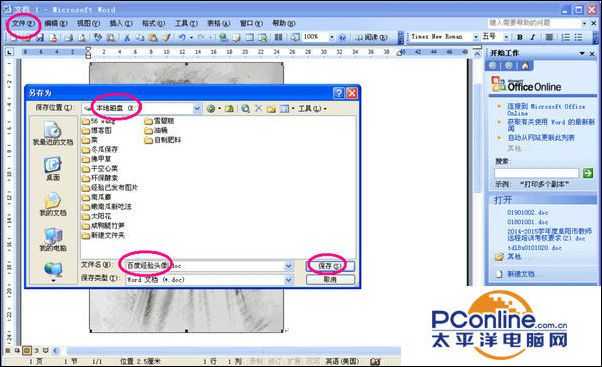
以上就是在word中插入的图片怎么设置方法介绍,操作很简单的,大家学会了吗?希望能对大家有所帮助!
下一篇:word教你如何把文字替换成图片